07-09-2015|7524
I . Các bước cài đặt Power Mill
Bước 1 : Vào thư mục để File cài đặt như hình dưới
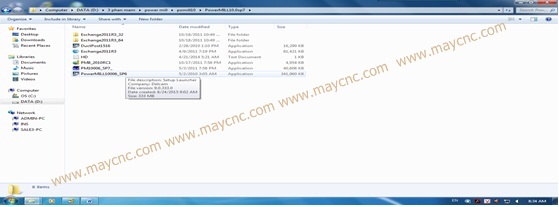
Bước 2 : Tích chuột vào thư mục Powermill 10006_SP6 phía dưới cùng của File cài đặt và được như hình vẽ và Next cho nó chạy

Bước 3: Sau khi bước 2 xong trở lại File thư mục cái đặt cho chạy File PMS10006_SP7 và OK 2 lần cho file chạy
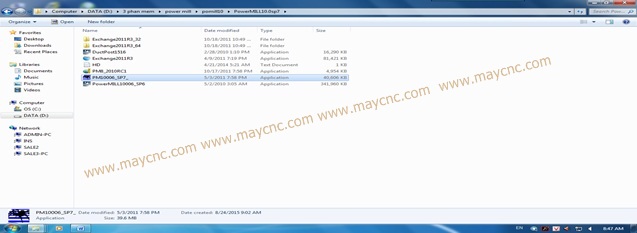
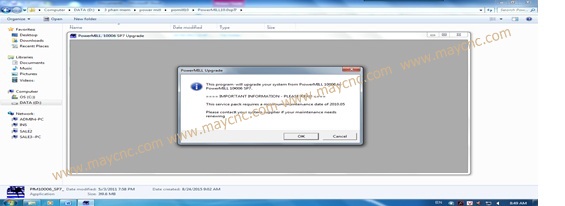
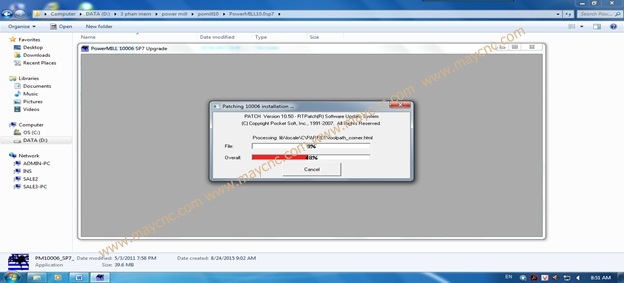
Bước 4: Sau khi bước 3 xong trở lại File cái đặt cho chạy file PM8_2010RC1 sau đó ấn phím bất kì trên màn hình để chạy sau đó Nex rồi tích vào thư mục Star/stop/Reread và Star sever được như hình dưới
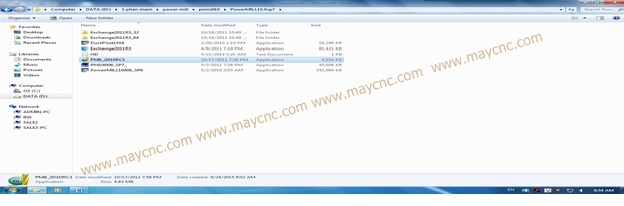
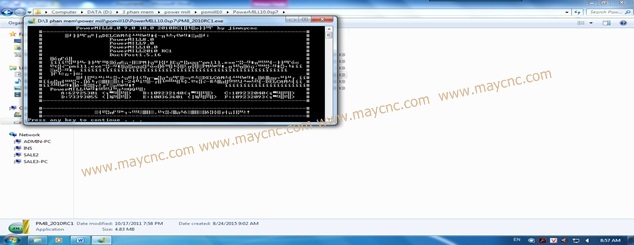
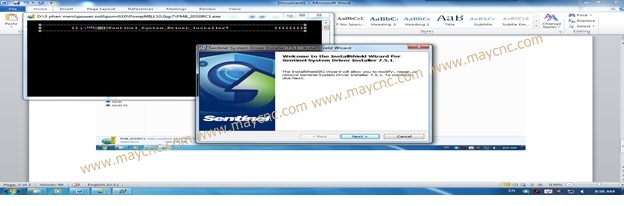
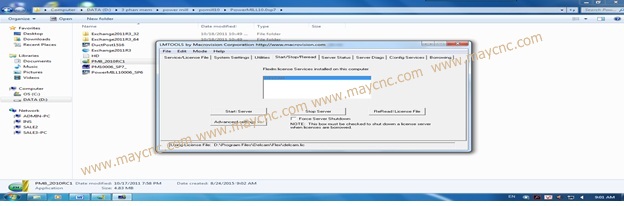
Bước 5: Trở lại File chứa thư mục cài đăt cho chạy thư mục Exchange 2011R3,ở đây tùy vào Win bạn cài cho máy mà bạn tích vào Install64 bit hoặc 32 bit sau đó Nex chọn Install và cho chạy sau đó Close
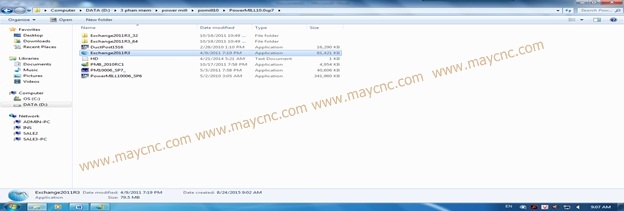
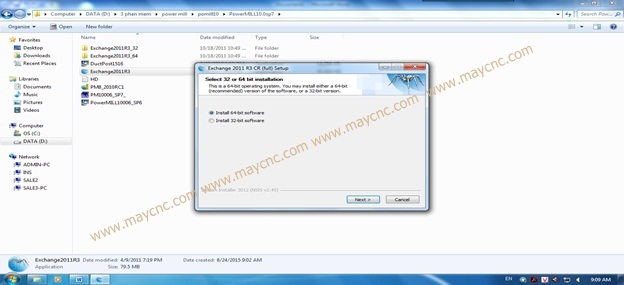
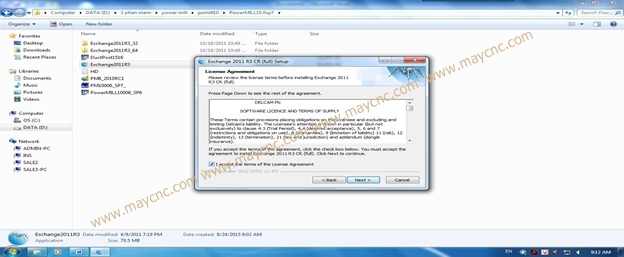
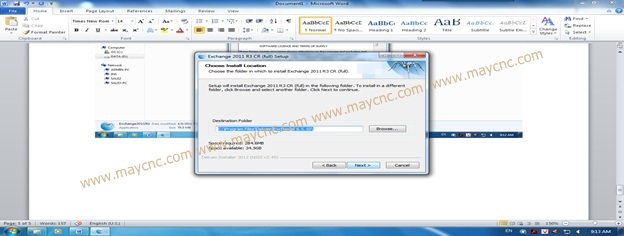
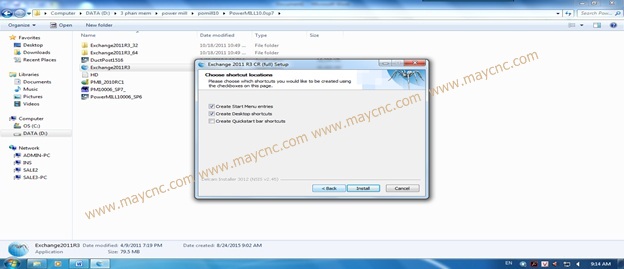

Bước 6 : Trở lại thư mục chứa File cái đặt cho chạy File DuctPost1516 sau đó Nex,Nex,Nex ,Insall, finish và No kết thúc bước 6
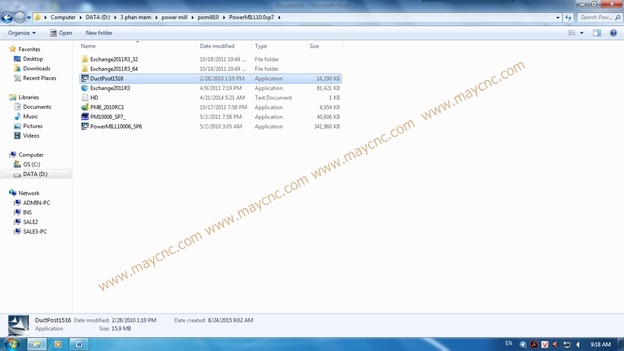
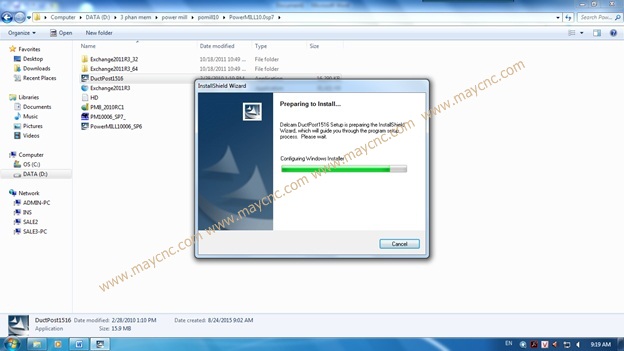
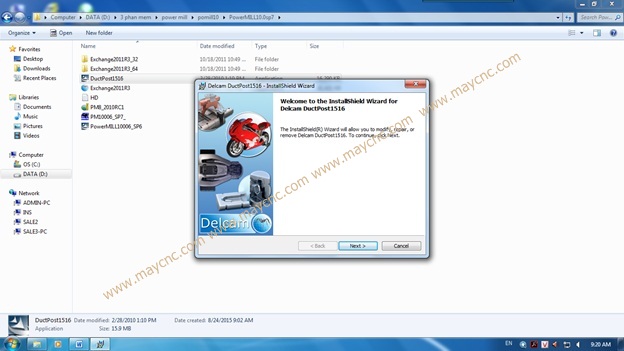
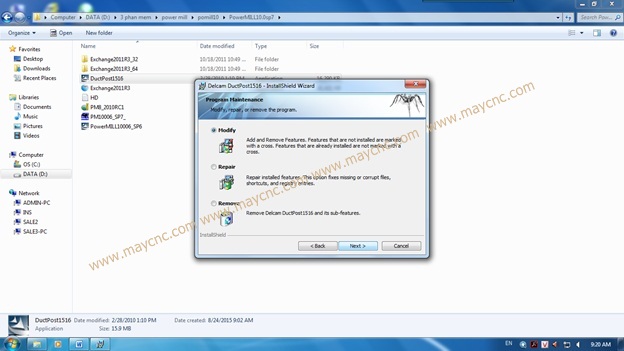
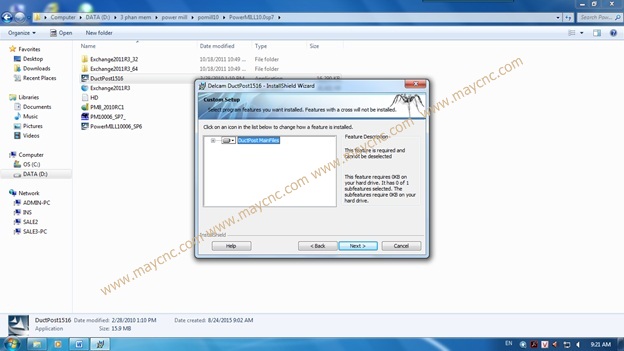
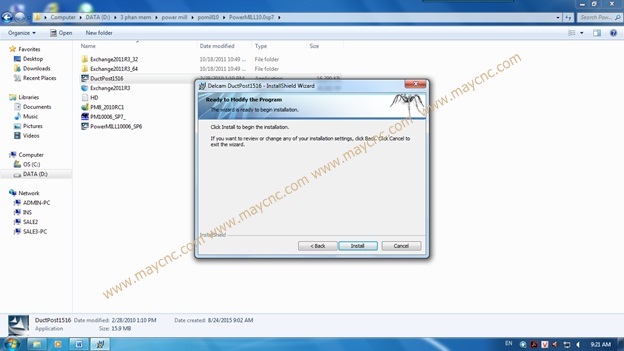
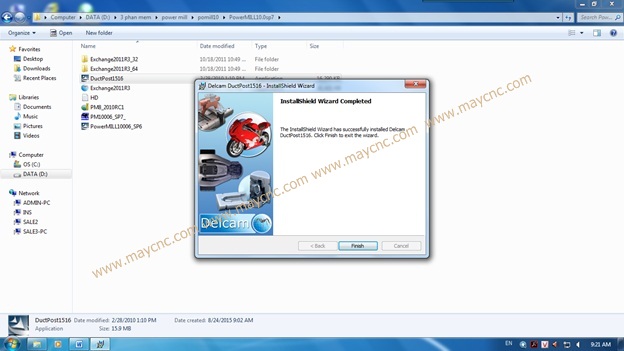

Bước 7 : Tùy vào Win của máy ta chọn Exchange2011R3_32 hoặc Exchange2011R_64 vào trong thư mục copy thư mục bên trong ,quay ra ổ C vào phần Program File vào Decan,Exchange6.5.10,SYS,Exec,và Pase thư mục vừa copy lúc nãy vào đây,chọn Copy and relay là cài đặt xong
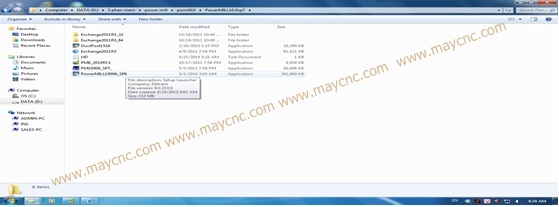
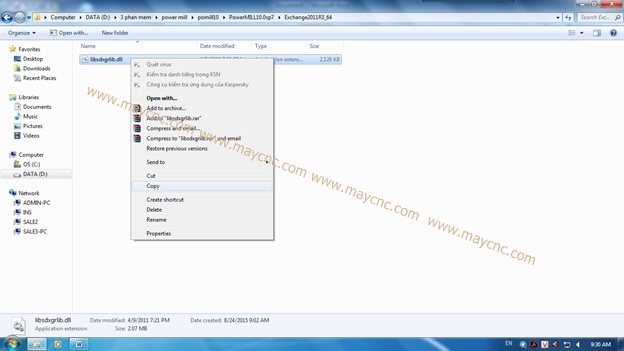
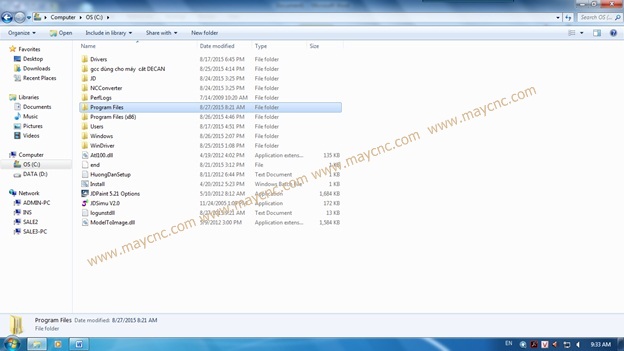
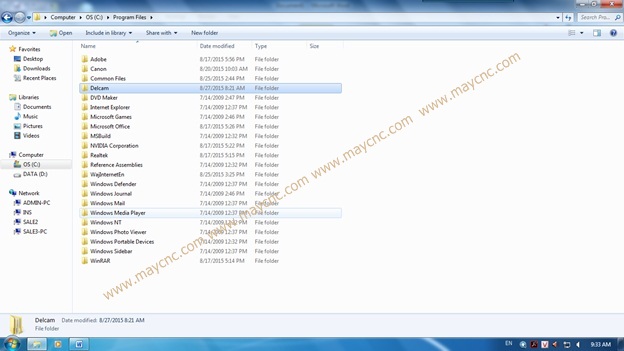
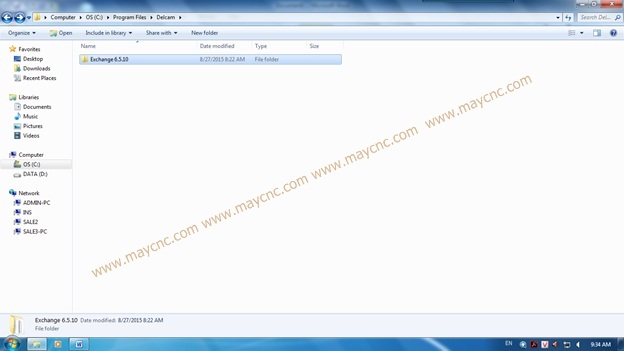
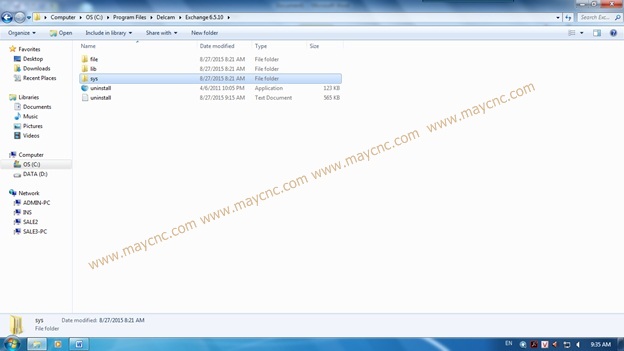
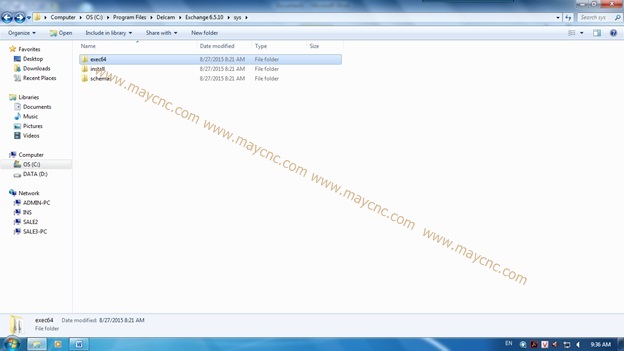
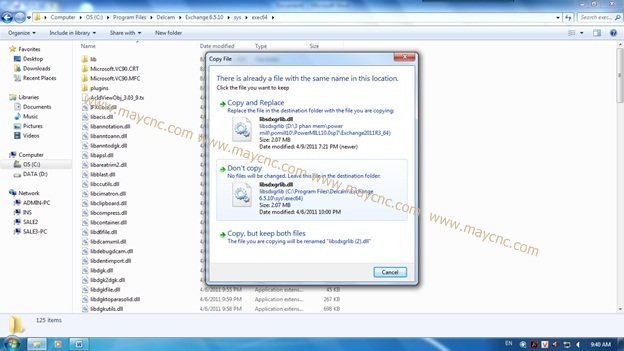
Các Quy Trình Cơ Bản
Bước 1. Đưa Model ( sản phẩm ) cần gia công vào phần mềm
Bước 2 . Căn chỉnh kích thước sản phẩm
Bước 3 . Tạo đường chạy dao thô
Bước 4 .Tạo đường chạy dao tinh
Bước 5 . Xuất chương trình để cho máy chạy
III . Chi Tiết Từng Bước
Chúng ta thực hiện như sau :
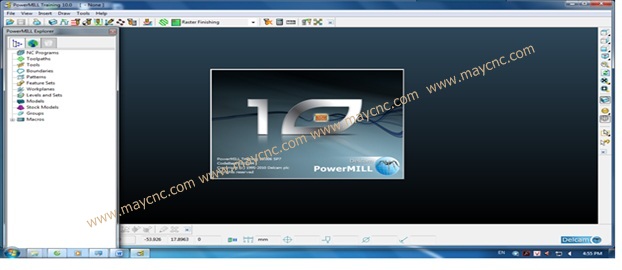
Hình 1-1
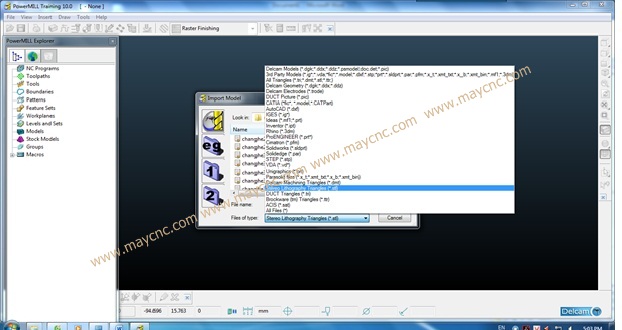
Hình 2-1

Hình 3-1
a ) Căn chỉnh độ thẳng của sản phẩm chúng ta làm như sau :

Hình 1-2
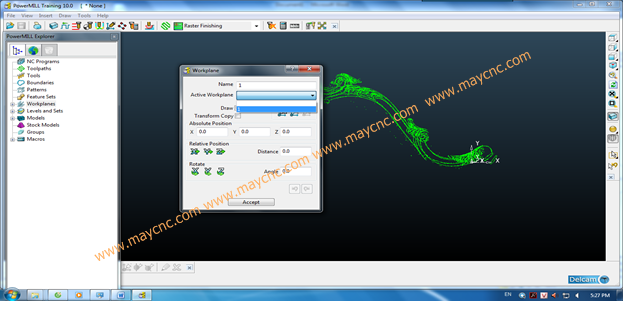
Hình 2-2
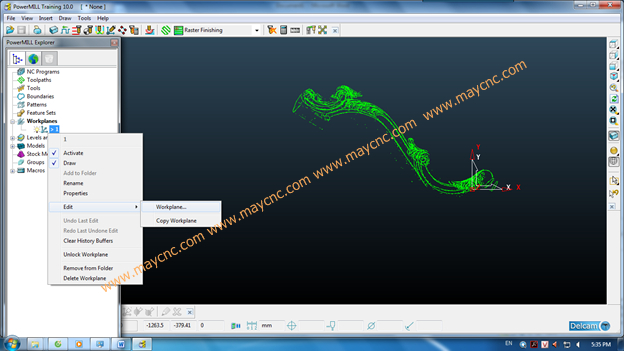
Hình 3.2
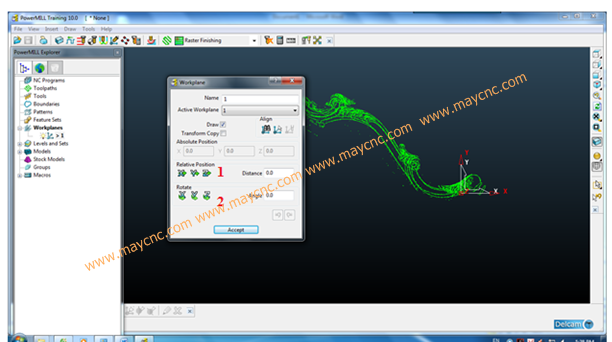
Hình 4.2
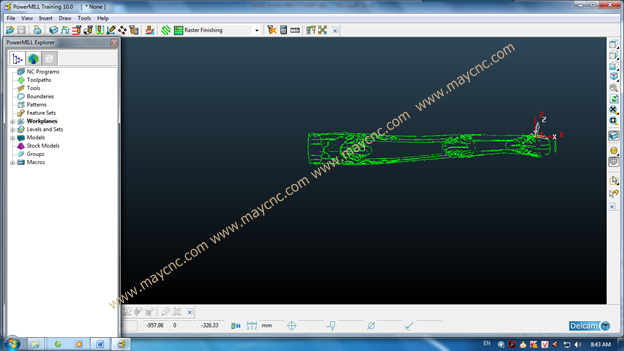
Hình 5-2
b .Tới bước căn chỉnh kích thước

Hình 6-2
( kết thúc bước căn chỉnh kích thước vật)
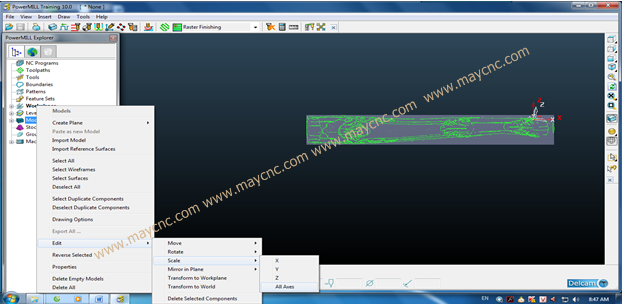
Hình 7-2
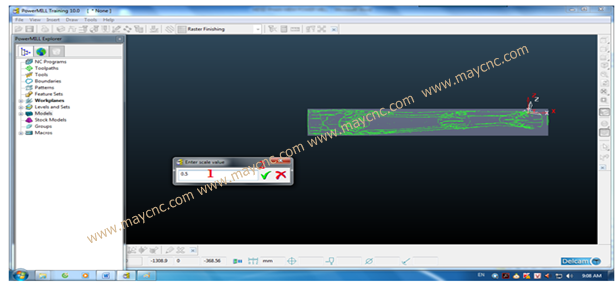
Hình 8-2
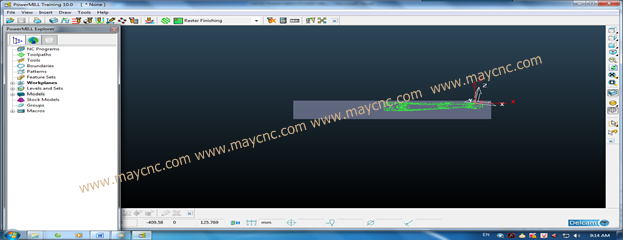
Hình 9-2
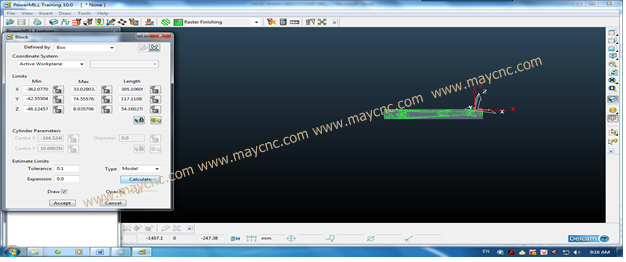
Hình 10-2
Hotline
024 35 666 727
Hotline
0963 060 905 - 0934 682 818

11-06-2015|135939
Chắc hẳn các bạn đã làm quen với lập trình máy CNC thì sẽ thấy những điều này thật quen thuộc nhưng với những bạn mới bước vào CNC, chắc chắn điều...